联想笔记本电脑怎么连接无线网络 联想笔记本无线网络开启方法
现代社会,随着无线网络的普及和发展,人们对无线网络的需求也越来越大,联想笔记本电脑作为一款领先的电脑品牌,具有便捷的无线网络连接功能,让用户可以随时随地享受网络的便利。如何连接联想笔记本电脑到无线网络呢?接下来我们将介绍联想笔记本无线网络的开启方法,让您轻松畅游于网络世界中。
方法如下:
1. 其实碰到这种情况小伙伴不需要担心,点击左下角的开始菜单,找到控制面板选项,进入控制面板页面。
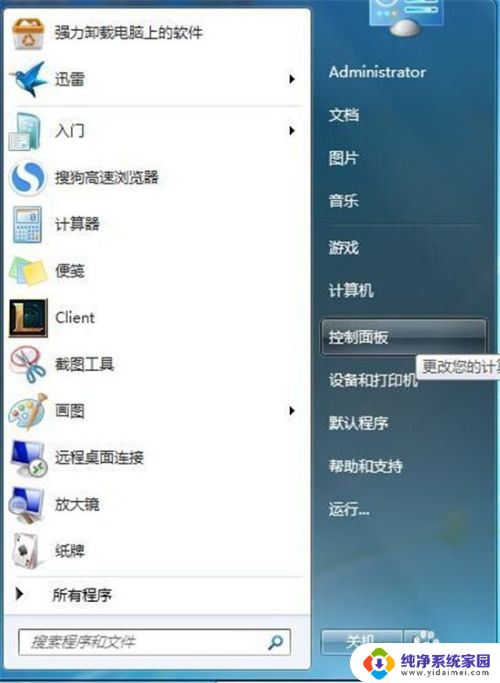
2. 进入控制面板页面之后,寻找Windows移动中心,如果不方便寻找也可以将右上角的大图标查看改为小图标查看。
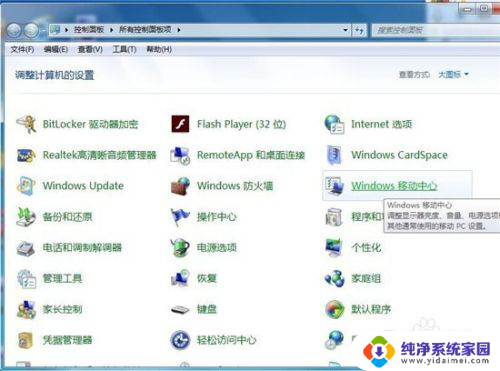
3. 进入Windows移动中心后,在页面的第一排最右边找到无线网络一项。点击开启,由于小编的电脑目前没有关闭无线连接,所以显示的是已连接状态。
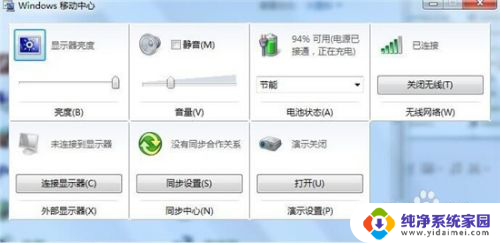
4. 若无线网络开启无线一项是灰色的,无法点击。可以试试用笔记本键盘的热键Fn+F5(不一定是F5,键盘上会有无线网络的符号)或者查看电脑的无线网络的物理开关是否被关闭(有的笔记本没有)。

5. 如果发现无线网络物理开关没有关闭或者Fn+F5无法激活笔记本的无线装置设定,那么就需要到笔记本厂家官方网站下载该品牌的检测工具安装电源管理驱动。
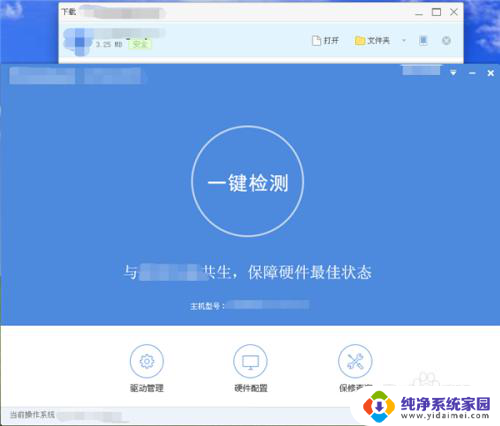
6. 电源管理驱动安装后,按Fn+F5激活笔记本无线装置设定,点击开启选项,笔记本就可正常连接无线网络了。

以上是关于如何连接联想笔记本电脑到无线网络的全部内容,如果你遇到这种情况,你可以按照以上操作来解决问题,非常简单快速,一步到位。
联想笔记本电脑怎么连接无线网络 联想笔记本无线网络开启方法相关教程
- 联想电脑开wifi 联想笔记本无线网络开启步骤
- 联想笔记本电脑无线功能怎么开启 联想笔记本开启无线网络的步骤
- 老的联想笔记本怎么开无线网 联想笔记本电脑wifi无线网无法连接怎么办
- 联想笔记本找不到wifi网络怎么回事 联想笔记本连接不上无线网络怎么办
- 笔记本电脑哪里插网线接口 联想笔记本连接网线的方法
- 笔记本怎么联网连接wifi 笔记本电脑如何连接无线网络
- 笔记本无线网络不能连接 无线网络无法连接笔记本怎么办
- 联想电脑可以插网线吗 联想笔记本插网线无法上网
- 联想笔记本电脑找不到wifi网络怎么办 联想笔记本电脑无法连接wifi怎么办
- 联想笔记本可以插网线吗 联想笔记本插网线操作
- 笔记本开机按f1才能开机 电脑每次启动都要按F1怎么解决
- 电脑打印机怎么设置默认打印机 怎么在电脑上设置默认打印机
- windows取消pin登录 如何关闭Windows 10开机PIN码
- 刚刚删除的应用怎么恢复 安卓手机卸载应用后怎么恢复
- word用户名怎么改 Word用户名怎么改
- 电脑宽带错误651是怎么回事 宽带连接出现651错误怎么办